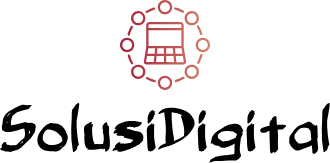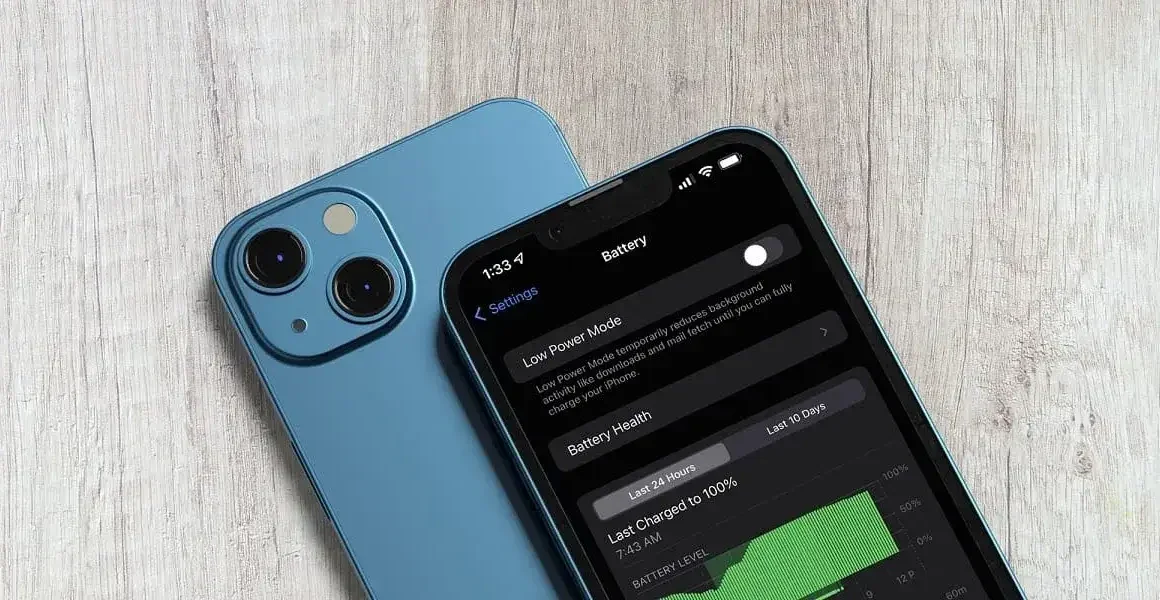Meskipun iPhone dikenal dengan performa yang sangat baik, ada beberapa tips yang dapat membantu Anda mengoptimalkan kinerja perangkat Anda. Dalam artikel ini, kita akan membahas berbagai tips dan trik untuk meningkatkan performa iPhone Anda. Mulai dari mengelola penyimpanan hingga menonaktifkan efek visual yang tidak perlu, Anda akan diajak untuk membuat iPhone Anda berjalan lebih cepat dan efisien.
Pembaruan Perangkat Lunak Rutin
Penting untuk menjaga kinerja iPhone tetap optimal dengan melakukan pembaruan perangkat lunak secara teratur. Pembaruan iOS yang dikeluarkan oleh Apple tidak hanya membawa fitur baru tetapi juga memperbaiki bug dan meningkatkan keamanan perangkat. Dengan menginstal versi terbaru iOS, Anda dapat memastikan bahwa iPhone Anda dapat berjalan dengan efisien dan dapat memanfaatkan segala inovasi terbaru yang diberikan oleh Apple.
Penting untuk memeriksa pembaruan perangkat lunak secara berkala. Anda dapat melakukan ini dengan pergi ke Pengaturan, lalu pilih ‘Pembaruan Perangkat Lunak’. Jika ada pembaruan yang tersedia, pastikan untuk mengunduh dan menginstalnya. Tindakan sederhana ini tidak hanya meningkatkan kinerja iPhone Anda tetapi juga memastikan bahwa perangkat Anda terlindungi dari potensi masalah keamanan. Dengan menjaga iOS Anda selalu diperbarui, Anda dapat menikmati pengalaman menggunakan iPhone yang lebih lancar dan efisien.
Mengelola Aplikasi yang Berjalan di Latar Belakang
Mengelola aplikasi yang berjalan di latar belakang adalah langkah penting untuk memastikan kinerja iPhone tetap optimal. Berikut adalah beberapa langkah praktis yang dapat Anda ambil:
- Periksa Aplikasi yang Berjalan di Latar Belakang: Buka pengelola tugas dengan menggeser layar ke atas dan tahan sebentar pada bagian tengah layar. Lihat aplikasi mana yang berjalan di latar belakang. Jika ada yang tidak diperlukan, geser aplikasi tersebut ke atas untuk menutupnya.
- Nonaktifkan Pembaruan Otomatis Aplikasi: Pergi ke Pengaturan > iTunes & App Store, lalu nonaktifkan opsi “Pembaruan Aplikasi”. Dengan cara ini, aplikasi tidak akan secara otomatis mengunduh pembaruan di latar belakang.
- Gunakan Fitur App Switcher dengan Bijak: Dengan cepat mengakses App Switcher dengan menggeser layar dari bawah dan memegangnya sebentar. Tutup aplikasi yang tidak perlu dengan menggesernya ke atas atau ke samping.
Dengan mengelola aplikasi yang berjalan di latar belakang, Anda dapat memastikan bahwa sumber daya iPhone tidak terbebani oleh aplikasi yang tidak diperlukan, sehingga meningkatkan responsivitas perangkat Anda. Langkah-langkah sederhana ini dapat membuat pengalaman menggunakan iPhone Anda lebih efisien dan menyenangkan.
Menghapus Cache dan File Sementara
Untuk memastikan kinerja iPhone tetap lancar, membersihkan cache dan file sementara menjadi langkah yang sangat penting. Berikut adalah panduan singkat dan tabel yang menunjukkan jenis-jenis file yang dapat dihapus:
| Jenis File | Deskripsi | Cara Menghapusnya |
| Cache Safari | File yang disimpan untuk mempercepat browsing | Buka Pengaturan > Safari > Hapus Riwayat dan Data |
| Cache Aplikasi | Data yang disimpan aplikasi untuk penggunaan lebih cepat | Kunjungi Pengaturan > Aplikasi > Pilih Aplikasi > Hapus Cache |
| File Sementara | File yang tidak dibutuhkan sementara waktu | Manfaatkan aplikasi pembersih atau buka Pengaturan > Umum > Penyimpanan iPhone > Hapus File Sementara |
Dengan mengikuti langkah-langkah di atas, Anda dapat membersihkan ruang penyimpanan iPhone dari file yang tidak diperlukan, sehingga membantu mempercepat kinerja perangkat Anda.
Selain tabel di atas, berikut adalah langkah-langkah dalam bentuk daftar untuk memandu Anda dalam membersihkan cache dan file sementara:
- Buka Pengaturan: Pilih aplikasi Pengaturan di layar utama iPhone Anda.
- Pilih Safari: Jika Anda menggunakan Safari sebagai browser utama, masuk ke opsi Safari di pengaturan.
- Hapus Riwayat dan Data: Temukan opsi “Hapus Riwayat dan Data” dan ketuk untuk membersihkan cache Safari.
- Buka Pengaturan Aplikasi: Cari dan pilih aplikasi yang ingin Anda bersihkan.
- Hapus Cache: Di dalam pengaturan aplikasi, temukan opsi untuk menghapus cache dan ketuk untuk membersihkannya.
- Gunakan Aplikasi Pembersih: Unduh aplikasi pembersih dari App Store dan gunakan untuk membersihkan cache dan file sementara secara otomatis.
Dengan membersihkan cache dan file sementara, Anda tidak hanya membebaskan ruang penyimpanan tetapi juga meningkatkan kinerja aplikasi dan keseluruhan pengalaman menggunakan iPhone.
Mengoptimalkan Pengaturan Baterai
Penting untuk memahami cara mengelola pengaturan baterai iPhone agar tetap tahan lama dan mendukung kinerja optimal. Berikut adalah dua aspek penting yang perlu diperhatikan:
Meningkatkan Daya Tahan Baterai
Menjaga daya tahan baterai merupakan kunci untuk pengalaman pengguna yang lebih baik. Beberapa langkah yang dapat Anda ambil termasuk:
- Pengaturan Kecerahan Layar: Kurangi kecerahan layar atau aktifkan otomatis agar baterai tidak cepat terkuras.
- Mode Hemat Energi: Aktifkan mode hemat energi jika baterai mulai menipis untuk memperpanjang penggunaan.
Menyesuaikan Pengaturan Aplikasi
Setiap aplikasi memiliki dampak berbeda pada baterai. Melalui pengaturan aplikasi, Anda dapat mengoptimalkan penggunaan baterai dengan cara:
- Nonaktifkan Pemberitahuan yang Tidak Perlu: Matikan pemberitahuan untuk aplikasi yang tidak terlalu penting untuk mengurangi penggunaan baterai.
- Batasi Akses Lokasi: Tentukan aplikasi mana yang boleh mengakses lokasi untuk mengurangi beban baterai yang disebabkan oleh pelacakan konstan.
Dengan memahami dan mengelola pengaturan baterai ini, Anda dapat memaksimalkan daya tahan baterai iPhone Anda dan menjaga kinerja perangkat tetap optimal sepanjang hari.
Manajemen Penyimpanan
Manajemen penyimpanan adalah faktor krusial untuk memastikan iPhone Anda tetap berkinerja prima. Dengan memahami dan mengelola ruang penyimpanan, Anda dapat mengoptimalkan kinerja perangkat Anda. Berikut adalah beberapa cara praktis untuk mengelola penyimpanan iPhone:
- Hapus Aplikasi Tidak Diperlukan: Buka Pengaturan dan pilih ‘Umum’, lalu ketuk ‘Penyimpanan iPhone’. Di sini, Anda akan melihat daftar aplikasi beserta penggunaan ruang penyimpanannya. Identifikasi aplikasi yang jarang digunakan atau tidak diperlukan dan hapus untuk menghemat ruang penyimpanan.
- Pindahkan Foto dan Video ke iCloud: Gunakan iCloud untuk menyimpan foto dan video Anda. Buka Pengaturan, pilih ‘iCloud’, dan aktifkan ‘Foto iCloud’. Dengan cara ini, Anda dapat mengosongkan ruang penyimpanan fisik di iPhone tanpa kehilangan akses ke foto dan video Anda.
- Hapus Berkas Unduhan dan Lampiran Email: Periksa aplikasi email dan hapus lampiran atau berkas yang sudah tidak diperlukan. Begitu juga dengan berkas unduhan di aplikasi browser. Ini membantu membersihkan ruang penyimpanan tanpa mengorbankan data penting.
Dengan menerapkan langkah-langkah ini, Anda dapat memastikan bahwa iPhone Anda memiliki ruang penyimpanan yang cukup untuk menjalankan aplikasi dengan lancar dan menyimpan data penting tanpa hambatan.